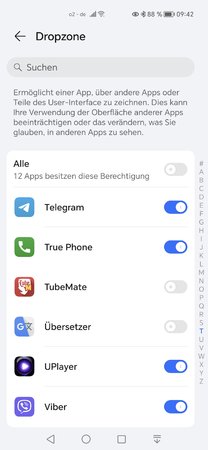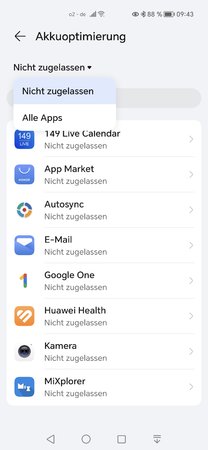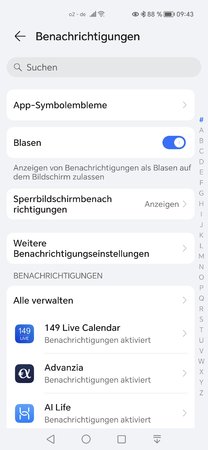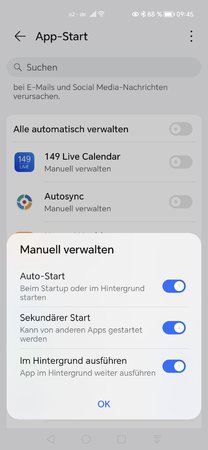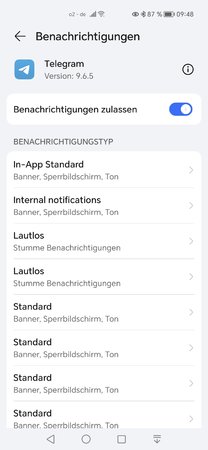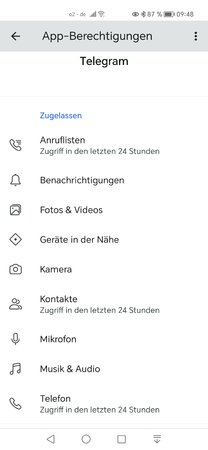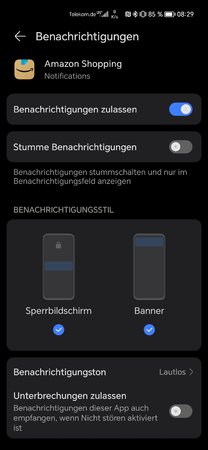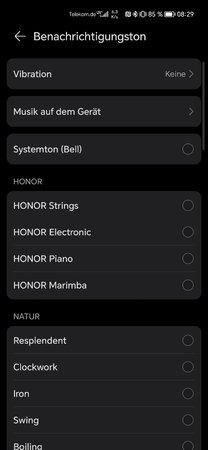G
Gardt
Neues Mitglied
- 5
Hey,
Ich finde die Einstellung wie im Betreff einfach nicht.
Meine Ring App schickt mir einfach keine notifications mehr wenn jemand klingelt...
Dazu kommt noch das die notification nicht als quasi Anruf kommt und mehrmals vibriert. Beim Pixel wurde es wie ein Anruf behandelt, kann man das auch irgendwie einstellen?
Danke und Gruß
Gardt
Ich finde die Einstellung wie im Betreff einfach nicht.
Meine Ring App schickt mir einfach keine notifications mehr wenn jemand klingelt...
Dazu kommt noch das die notification nicht als quasi Anruf kommt und mehrmals vibriert. Beim Pixel wurde es wie ein Anruf behandelt, kann man das auch irgendwie einstellen?
Danke und Gruß
Gardt